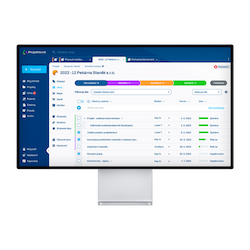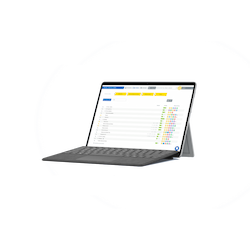Prispôsobenie stránky Môj deň
Na prispôsobení widgetov na stránke Môj deň v Projektově 2 stále pracujeme. Momentálne sú vybrané widgety pevne pridané na stránku Môj deň.

Delegované úlohy
Delegované úlohy sú tie, ktoré ste vytvorili, ale ich riešenie ste prenechali niektorému z kolegov. Kliknutím na ikonu okna v pravom hornom rohu môžete widget rozbaliť a zobraziť všetky úlohy, ktoré ste delegovali kolegom. Po rozbalení zoznamu úloh vidíte jednotlivé úlohy vrátane termínov a avatarov riešiteľov. Kliknutím na ktorúkoľvek úlohu otvoríte jej kartu s podrobnosťami.

Môj strávený čas
Tento widget zobrazuje nedávno zaznamenané strávené časy. Kliknutím na ikonu okna v pravom hornom rohu môžete widget rozbaliť. Pomocou tlačidla "+" v záhlaví widgetu si jednoducho pridáte nový záznam stráveného času. Kliknutím na už zaznamenané hodiny môžete akýkoľvek záznam upraviť. Po rozbalení widgetu uvidíte zoznam všetkých zaznamenaných časov, kde každý riadok zodpovedá času zaznamenanému k určitým úlohám. Na konci riadku môžete kliknutím na 3-bodkové menu čas upravit alebo vymazať. Pre zobrazenie všetkých zaznamenaných časov za mesiac stačí kliknúť dole vo widgete na Kompletný výpis, kde sa zobrazí kompletný prehľad vrátane súčtu.

Manažér môže cez kompletný výpis reportovať strávené časy celkovo za všetkých používateľov a vytvárať súhrnné reporty. Reporty je možné exportovať ako Excel tabuľku alebo PDF dokument.
Posledná aktivita
S widgetom Posledná aktivita môžete sledovať všetky zmeny v aplikácii. Filtrováním v roletke si môžete zobraziť poslednú aktivitu podľa riešiteľa a autora.